 여러분의 외장 하드 드라이브에도 자체 휴지통이 있다는 것을 알고 계셨나요? Windows 바탕화면의 휴지통과 마찬가지로, 삭제된 파일은 영구적으로 삭제될 때까지 이곳으로 이동됩니다.
여러분의 외장 하드 드라이브에도 자체 휴지통이 있다는 것을 알고 계셨나요? Windows 바탕화면의 휴지통과 마찬가지로, 삭제된 파일은 영구적으로 삭제될 때까지 이곳으로 이동됩니다.
외장 하드 드라이브의 휴지통은 삭제되어서는 안 되는 파일을 복구하는 데 매우 유용합니다. 이 기사에서는 외장 하드 드라이브의 휴지통에 대해 논의하고, 삭제된 파일을 복구하기 위해 어떻게 접근할 수 있는지 설명하겠습니다.
외장 하드 드라이브의 휴지통이란 무엇인가?
Windows 휴지통는 삭제한 데이터를 임시로 저장하는 데 사용됩니다. 이는 사용자가 삭제하지 않아야 할 데이터를 쉽게 복구할 수 있는 기회를 제공합니다. 아마도 바탕 화면에 나타나는 휴지통만 알고 계실 것입니다. 그러나 외장 하드 드라이브(및 USB 드라이브와 같은 기타 이동식 저장 장치)도 자체 숨겨진 휴지통을 가질 수 있습니다. 보이는 경우 파일 시스템에 따라 $RECYCLE.BIN , 재활용 또는 재활용기 라는 폴더입니다.
파일을 삭제하면, 그것이 사용자의 드라이브에서 삭제됨 하는 것이 아닙니다. 대신, 그 항목이 마스터 파일 테이블 (MFT)에서 삭제되어 Windows에 그 위치에 새로운 데이터를 저장할 수 있음을 알려줍니다. 새로운 데이터가 기존 데이터를 덮어쓸 때, 데이터는 복구할 수 없게 됩니다. 그때까지는 휴지통 폴더를 열어 데이터를 복원할 수 있는 가능성이 있습니다. 외장 드라이브의 휴지통에서 누락된 경우에도, 마치 Windows 휴지통에서 삭제된 파일 복구처럼 되찾을 수 있는 가능성이 여전히 있습니다.
휴지통 폴더에 액세스하고 관리하는 방법
기본적으로 외장 하드 드라이브의 휴지통은 숨겨져 있습니다. 휴지통을 보이게 하면 볼 수 있습니다. 외장 하드 드라이브에서 숨겨진 휴지통을 보려면 다음 지침을 따르세요:
- 파일 탐색기 을(를) 엽니다.
- 보기 을(를) 클릭한 다음 옵션 을(를) 클릭합니다.
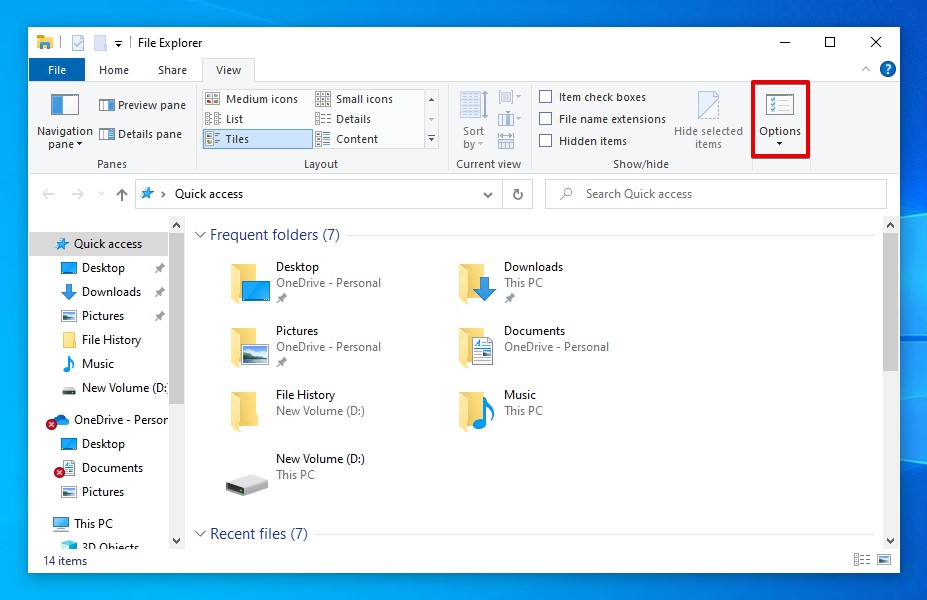
- 보기 을(를) 클릭한 다음 숨겨진 파일, 폴더 및 드라이브 표시 을(를) 선택합니다.
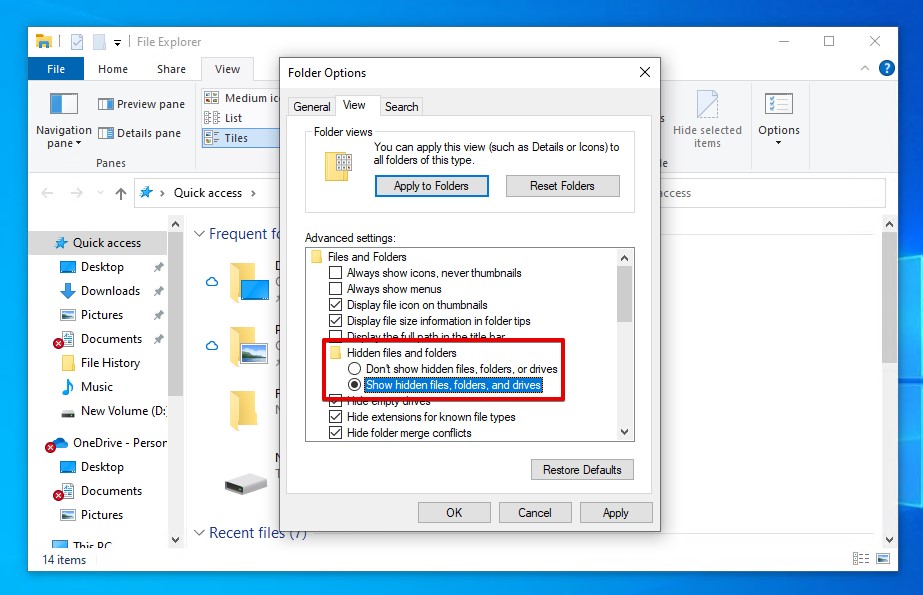
- 적용 을(를) 클릭한 다음 확인 을(를) 클릭합니다.
알림: 컴퓨터의 여러 위치에 숨겨졌던 파일들이 나타날 것입니다. 지금 외장 하드 드라이브에 접속하면, 이전에 숨겨져 있던 휴지통에 접근할 수 있습니다.
외장 드라이브의 휴지통을 비우려면 영구 삭제하려는 파일을 선택하고 삭제 을 누르기만 하면 됩니다. 데이터가 완전히 삭제되었는지 확인하려면 Windows 휴지통을 확인하세요. 이전에 삭제되었거나 손실된 파일을 복원하려면 로컬 드라이브에 복사하거나 다른 폴더로 클릭 드래그하세요.
외장 드라이브 휴지통이 손상된 경우 해야 할 일
외장 하드 드라이브의 휴지통 역할을 하는 폴더가 손상될 수 있습니다. 휴지통 폴더가 손상되면 내용을 액세스할 수 없게 됩니다. 손상은 파일을 이동하는 동안 드라이브를 제거하거나 포맷 중에 컴퓨터를 종료하는 등 중단된 작업의 결과로 발생합니다. 파일 시스템과 관련된 문제를 수정해주는 Windows 복구 도구인 CheckDisk를 사용하여 외장 하드 드라이브의 휴지통 손상을 복구할 수 있습니다.
CheckDisk를 사용하여 외장 드라이브의 손상된 휴지통을 복구하려면 다음 단계를 따르십시오.
- 시작 을(를) 마우스 오른쪽 버튼으로 클릭하고 Windows PowerShell (관리자) 을(를) 선택합니다. UAC의 메시지가 표시되면 예 을(를) 클릭합니다.
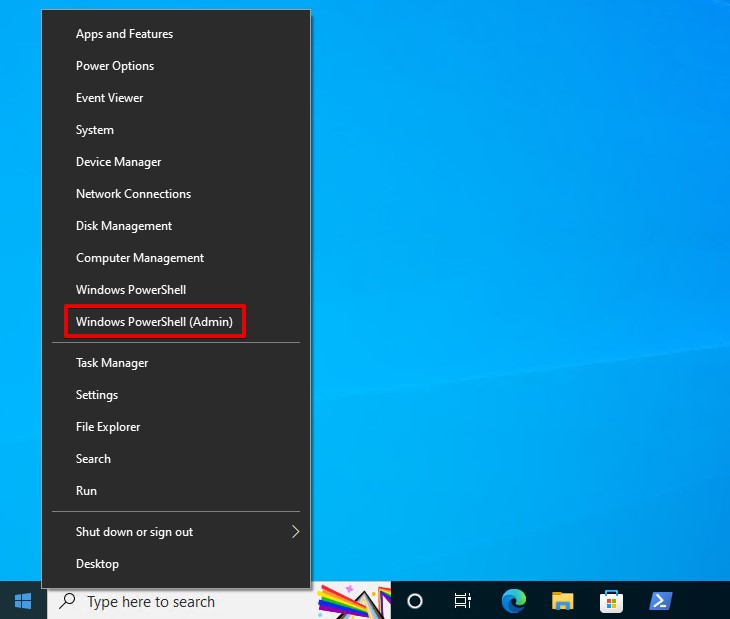
- chkdsk D: /f /r을(를) 입력합니다. D: 을(를) 외장 하드 드라이브의 드라이브 문자로 교체합니다. 입력 을(를) 누릅니다.
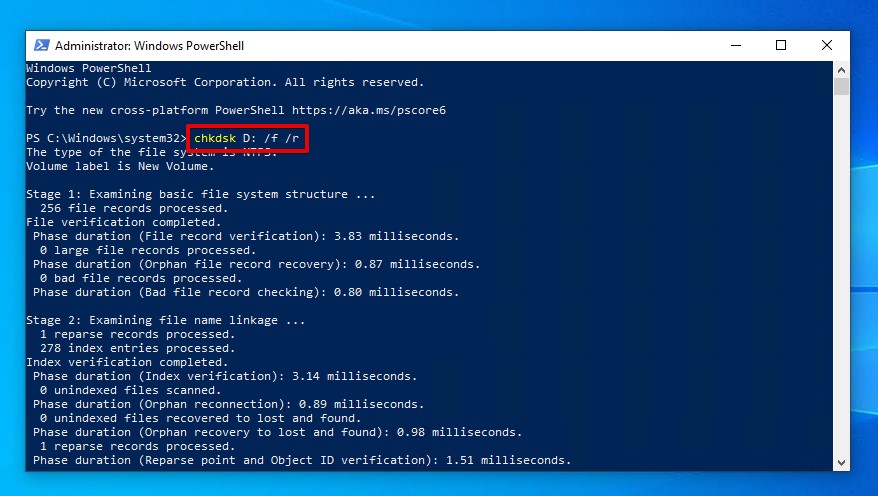
외장 하드 드라이브에서 삭제된 파일을 복구하는 방법
일부 경우에는 분실되거나 삭제된 파일이 외장 하드 드라이브의 휴지통에 없을 수 있습니다. 이때 데이터 복구 소프트웨어가 필요합니다. 이 소프트웨어는 복구 가능한 데이터를 검색하고 그것을 복원하는 데 중점을 둔 전문 소프트웨어로, 완전히 사라진 것처럼 보일 때에도 복구할 수 있습니다. 이를 시연하기 위해 현재 사용할 수 있는 가장 신뢰할 수 있는 데이터 복구 도구 중 하나인 디스크 드릴을(를) 사용하겠습니다.
다음 단계는 외장 하드 드라이브 휴지통에서 파일을 복구하는 방법에 대해 안내합니다:
- 다운로드 Disk Drill을 다운로드하여 컴퓨터에 설치합니다.
- 외장 하드 드라이브를 선택한 후, 잃어버린 데이터 검색 을(를) 클릭합니다.
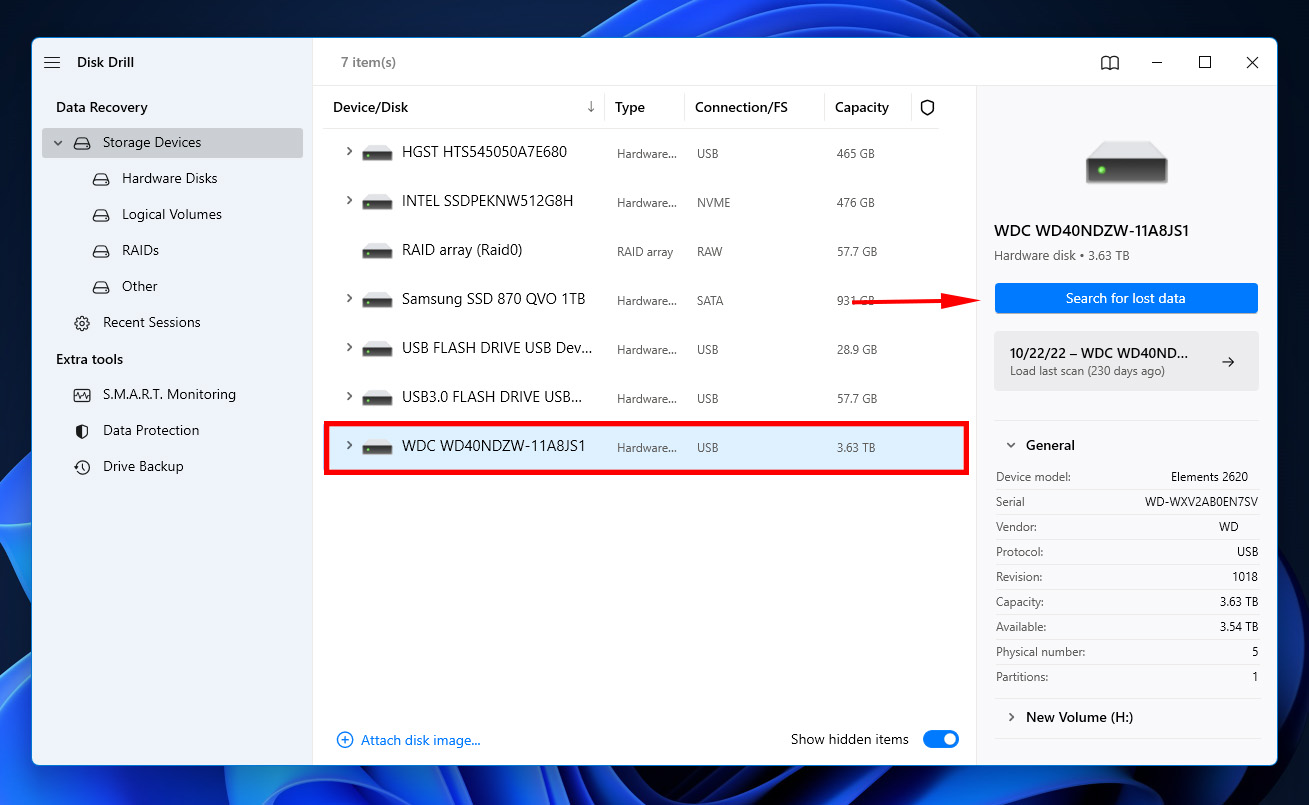
- 항목 검토 을(를) 클릭합니다.
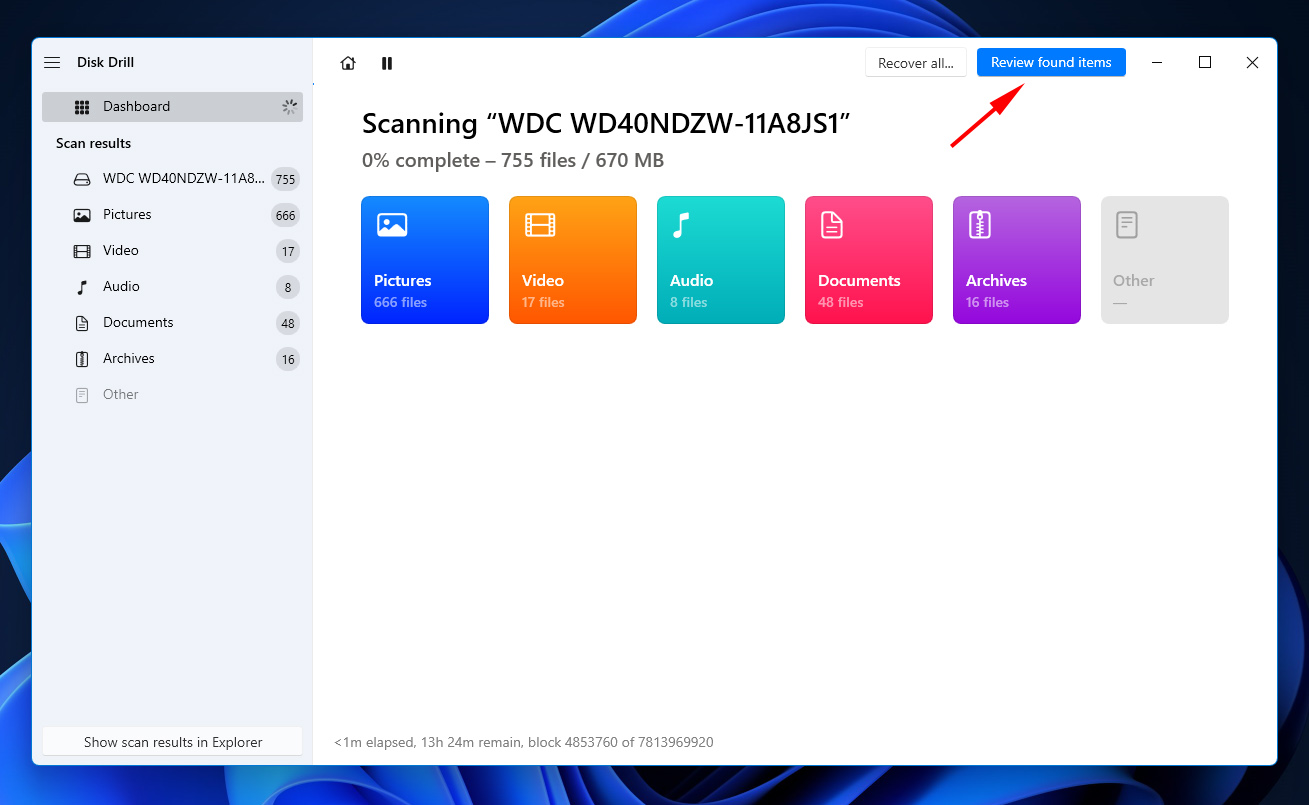
- 복구하려는 파일을 선택하고 준비가 되면 복구 을(를) 클릭합니다.
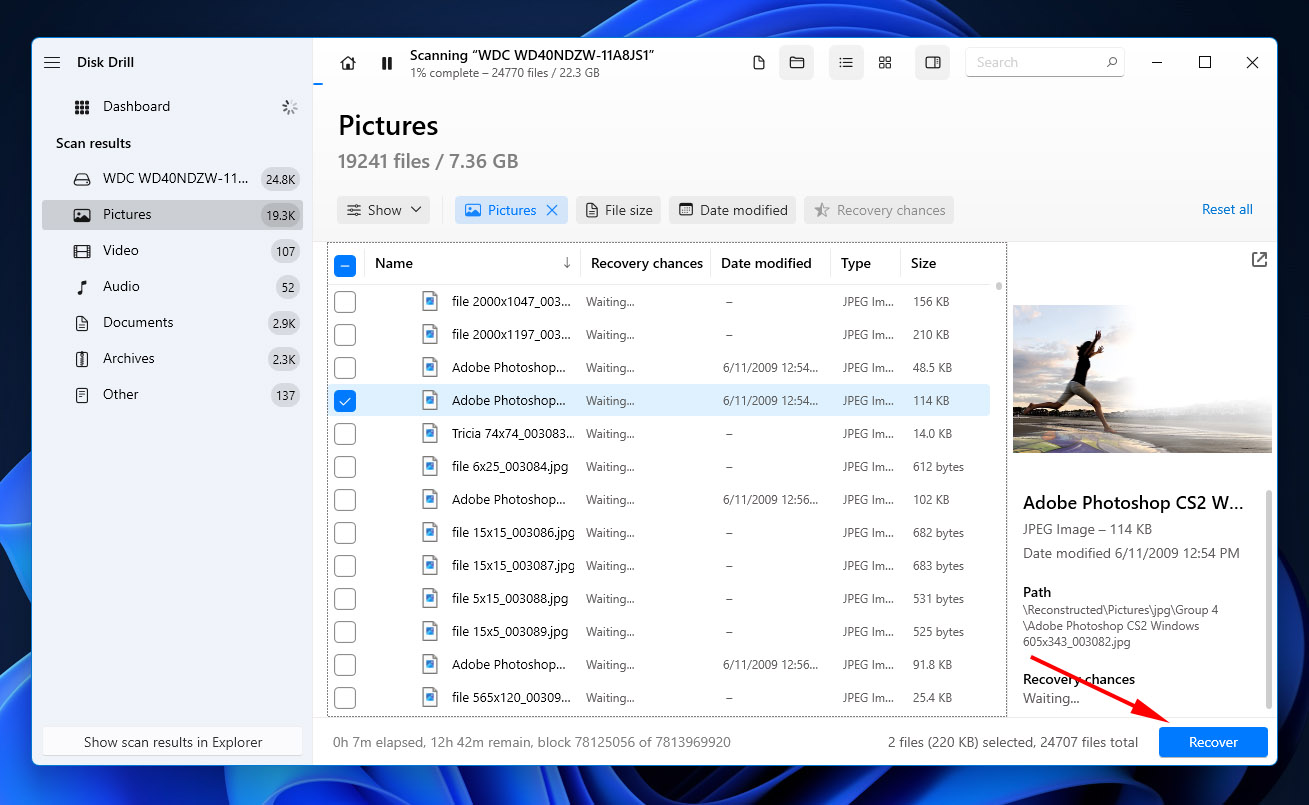
- 복구를 완료하려면 다음 을(를) 클릭합니다.
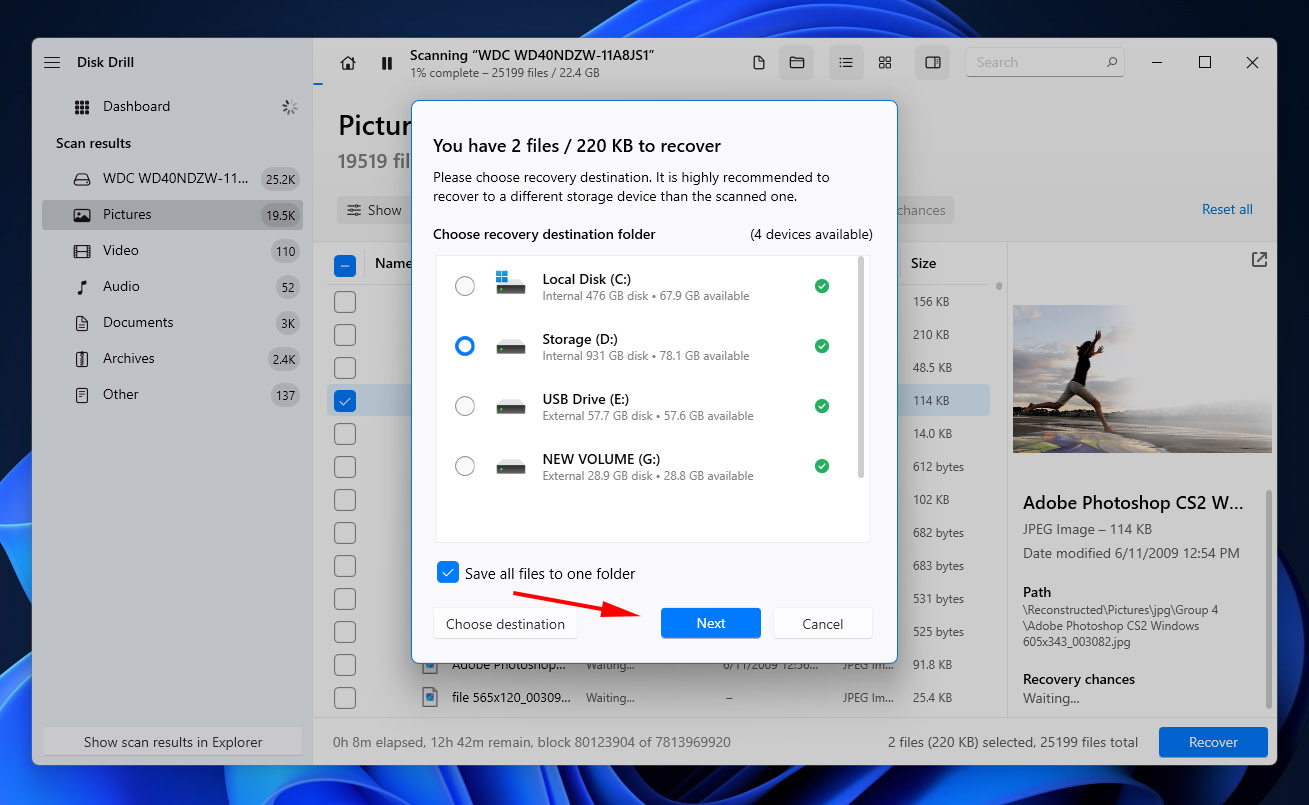
복구가 완료되면 Disk Drill은 복구 개요를 표시합니다. 지정한 출력 폴더에서 복구된 파일을 찾을 수 있습니다.
자주 묻는 질문
- 파일 탐색기 을 엽니다.
- 보기 을 클릭한 다음 옵션 을 클릭합니다.
- 보기 을 클릭한 다음 숨겨진 파일, 폴더 및 드라이브 표시 을 선택합니다.
- 적용 을 클릭한 다음 확인 을 클릭합니다.
- 시작 을 마우스 오른쪽 버튼으로 클릭하고 Windows PowerShell (관리자) 을 선택하십시오.
- chkdsk D: /f /r 을 입력하십시오. D: 를 외장 하드 드라이브의 드라이브 문자로 대체하십시오. 입력 를 누르십시오.
- 파인더 에서 외장 하드 드라이브를 엽니다.
- 커맨드 + 쉬프트 + . (마침표) 를 누릅니다.
- .휴지통 폴더를 엽니다.




